3 způsoby otevření Správce úloh v systému Windows 8
Správce úloh ve Windows 8 a 8.1 byl zcela přepracován. Stalo se ještě užitečnější a pohodlnější. Nyní může uživatel získat jasnou představu o tom, jak operační systém využívá zdroje počítače. Díky tomu můžete také spravovat všechny aplikace, které začínají při spuštění systému, můžete dokonce procházet adresu IP síťového adaptéru.
Obsah
Vyvolání správce úloh v systému Windows 8
Jedním z nejčastějších problémů, s nimiž se uživatelé potýkají, jsou tzv. Zavěšené programy. V tomto okamžiku může dojít k prudkému poklesu výkonu systému, dokud počítač přestane reagovat na uživatelské příkazy. V takových případech je nejlépe násilně dokončit zavěšený proces. Za tímto účelem poskytuje systém Windows 8 skvělý nástroj - "Správce úloh".
Zajímavé!
Pokud myš nemůžete použít, pomocí kláves se šipkami najděte proces zavěšení v Správci úloh a rychle dokončete tlačítko Odstranit.
Metoda 1: Klávesové zkratky
Nejslavnějším způsobem spuštění Správce úloh je stisknutí kombinace kláves Ctrl + Alt + Del . Otevře se okno zámku, ve kterém může uživatel vybrat požadovaný příkaz. Z tohoto okna můžete nejen spustit "Správce úloh", ale také máte možnost uzamčení, změnu hesla a uživatele a rovněž odhlášení.
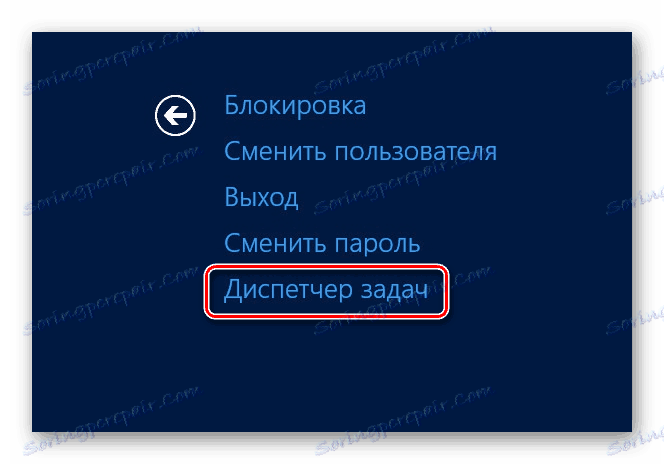
Zajímavé!
Pokud použijete kombinace Ctrl + Shift + Esc, můžete rychleji volat "Správce". Tímto způsobem spustíte nástroj bez otevření uzamčení obrazovky.
Metoda 2: Použití panelu úloh
Dalším způsobem, jak rychle spustit "Správce úloh", je kliknout pravým tlačítkem na "Ovládací panely" a v rozbalovací nabídce vybrat příslušnou položku. Tato metoda je také rychlá a pohodlná, proto ji většina uživatelů dává přednost.
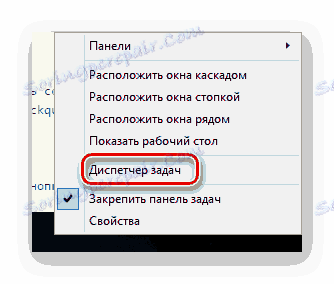
Zajímavé!
Můžete také kliknout na pravé tlačítko myši v levém dolním rohu. V tomto případě budete mít kromě Správce úloh přístup k dalším nástrojům: Správce zařízení, Programy a součásti, Příkazový řádek, Ovládací panel a další.
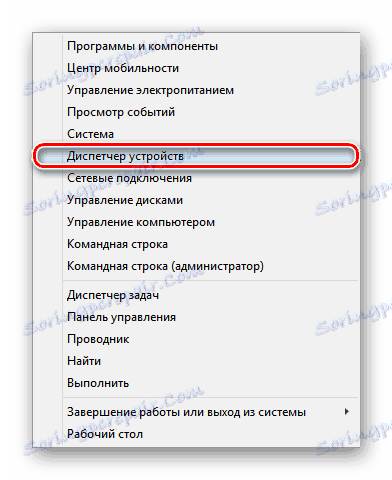
Metoda 3: Příkazový řádek
Správce úloh můžete také otevřít prostřednictvím příkazového řádku, který lze vyvolat pomocí klávesových zkratek Win + R. V okně, které se otevře, zadejte taskmgr nebo taskmgr.exe . Tato metoda není tak vhodná jako předchozí, ale může se také hodit.
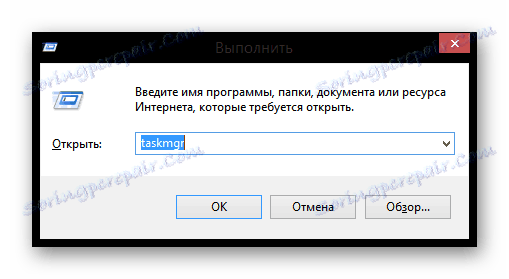
Takže jsme považovali 3 nejpopulárnější způsoby, jak spustit systém Windows 8 a 8.1 "Správce úloh". Každý uživatel si sám zvolí nejvhodnější metodu, ale znalost několika dalších způsobů nebude nadbytečná.